Her finner du hjelp og veiledning dersom du opplever problemer med internettforbindelsen.
Bredbånd over Fiber
Bredbånd over fiber leveres via fiberoptiske kabler inn til en fiberboks (mediekonverter) i din bolig. Denne boksen gjør om signalene og er ditt første koblingspunkt for internett.
For å komme på nett, må bredbåndsutstyret ditt være koblet til denne fiberboksen.
Start feilsøk her
Bredbånd via Trådløst Bredbånd
Start feilsøk her
Inne i din bolig vil montør ha satt opp et Power-over-ethernet-adapter under installasjon. Adapteret sikrer at utendørsantennen får strøm, og lar deg koble til din bredbåndsruter eller annet foretrukket nettverksutstyr.
 |
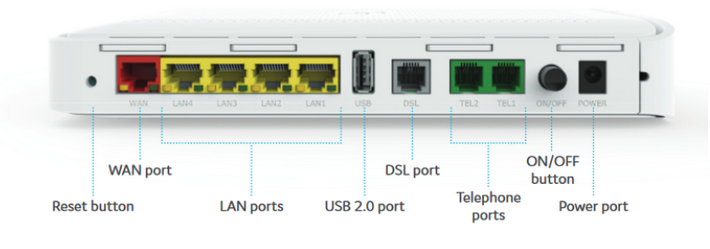 |
Sikre at strømkabel er godt koblet til, og at adapteret er påslått. Sjekk deretter at kabel fra LAN-porten går til WAN på din bredbåndsruter dersom du har utstyr fra NextGenTel. Til sist må du sikre at kabel fra utendørsantennen står godt i WAN-port på adapteret.
 |
Din utendørsantenne kan restartes ved å slå av og på Power-over-ethernet-adapteret inne i din bolig. Slå enten av og på med knappen, eller trekk ut strømmen og koble tilbake. Antennen vil bruke 1-3 minutter til å starte opp igjen. |
NB! Du skal ikke koble ned eller bort antennen montør har satt opp.
| Reset av din bredbåndsruter gjøres ved å holde inne knappen merket RESET i ca. femten sekunder med en spiss gjenstand. Vent deretter fem minutter. | 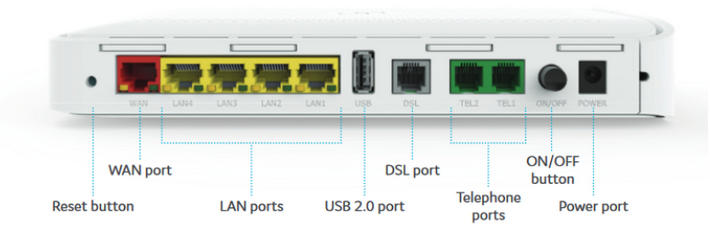 |
 |
Dersom du fremdeles ikke kommer på nett, kan det være behov for montør. En montør vil feilsøke utendørsantennen på din bolig. Du kan melde feil ved å kontakte vårt kundesenter via chat, sosiale medier eller telefon. |
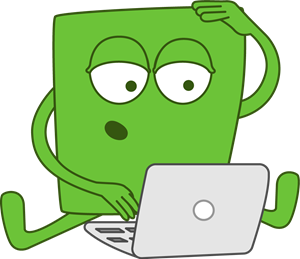 |
For at resultatet skal bli så nærme makshastighet som mulig anbefaler vi å utføre måling med kablet forbindelse til din bredbåndsruter. Det er også å anbefale at alle andre enheter kobles fra nettverket mens du måler hastigheten. |
|
Inne i boligen din har montør satt opp et Power-over-ethernet-adapter. Adapteret sikrer at utendørsantennen får strøm, og lar deg koble til din bredbåndsruter eller eget wifi-utstyr.
|
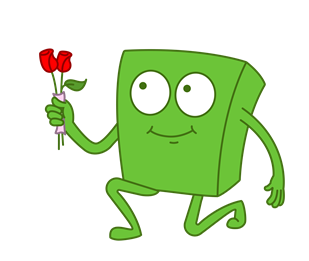 |
Utendørsantennen kan du starte på nytt ved å slå av og på Power-over-ethernet-adapteren inne i boligen. Slå enten av og på med knappen, eller trekk ut strømkabel og koble tilbake. Antennen vil bruke 2-5 minutter på å starte seg helt opp igjen.
NB! Du skal ikke koble ned eller demontere antennen montør har satt opp.
 |
Det neste steget blir å resette bredbåndsruteren din. På ruterene som vi leverer så er det et sort resethull som er merket med RESET. Hold en liten spiss gjenstand inn i hullet i 10-15 sekunder for å resette ruteren. Ruteren vil bruke cirka 5 minutter på å starte seg helt opp. |
 |
Dersom du fortsatt måler betydelig lavere enn ditt abonnement, kan det være behov for feilsøk. Du kan melde feil via MinSide, app, chat, sosiale medier eller telefon. |
 |
Dersom du fortsatt måler betydelig lavere enn det du skal med kablet forbindelse, så kan det være et behov for videre feilsøk.
|
*Trådløst Bredbånd er en delt aksessbærer som betyr at den tilgjengelige og totale kapasiteten deles med andre påloggede brukere på én og samme basestasjon. Ved svært mange samtidige påloggede brukere eller særskilte værforhold kan periodevis redusert overføringshastighet oppleves.
Du finner en fullstendig oversikt over normal hastighet for trådløst bredbånd her.


